Facebook ถือว่าเป็นเครื่องมือที่ผู้ขายสินค้าออนไลน์นิยมใช้เป็นอย่างมาก เนื่องจาก Facebook ในประเทศไทยมีผู้ใช้จำนวนกว่า 10 ล้านคนและยังมีจำนวนเพิ่มขึ้นเรื่อยๆ ดังนั้น การมีร้านขายสินค้าบน Facebook ก็เป็นทางเลือกหนึ่งที่มีความน่าสนใจมากสำหรับพ่อค้าแม่ค้าออนไลน์ สำหรับขั้นตอนการสร้าง Facebook Page จะมีขั้นตอนการสร้างเพจอย่างไรบ้างไปดูวิธีที่เรานำมาฝากกันได้เลย
ขั้นตอนการสร้างเพจ Facebook
1. การสร้างเพจขายสินค้าบนเฟสบุ๊ค (Facebook Page)
การจะเริ่มใช้งานเฟสบุ๊คได้นั้น ผู้ใช้จะต้องมีการสมัครเป็นสมาชิกและมีบัญชีเฟสบุ๊คแล้ว ถ้าผู้ใช้ยังไม่มีบัญชีก็ไม่ต้องกังวล ให้ผู้ใช้สมัครเฟสบุ๊คตามวิธีดังนี้
- เข้าไปที่ https://www.facebook.com/pages/create
- คลิกเลือกประเภทของเพจ (ถ้าผู้ใช้ต้องการเปิดร้านค้า แนะนำให้เลือกเป็น “ธุรกิจหรือแบรนด์”)
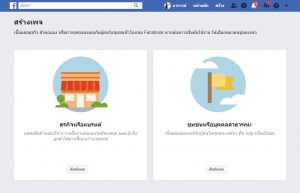
2. กรอกรายละเอียดต่างๆ
- ตั้งชื่อเพจ การตั้งชื่อเพจควรตั้งให้จำง่ายและมีคีย์เวิร์ดของสินค้าที่ผู้ใช้ต้องการขายหรือเสนอให้คนรู้จัก
- เลือกหมวดหมู่ การเลือกหมวดหมู่ให้เลือกประเภทสินค้าที่ผู้ใช้จะขาย
- คลิกเลือก “ดำเนินการต่อ”
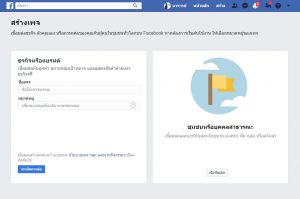
3. ผู้ใช้ตั้งรูปโปรไฟล์และภาพปก (PROFILE & COVER IMAGE)
รูปโปรไฟล์
- กดเลือกภาพโปรไฟล์ (รูปภาพขนาด 180 x 180 pixel)
- เมื่อเลือกรูปเสร็จ ให้กด “อัพโหลดรูปโปรไฟล์”
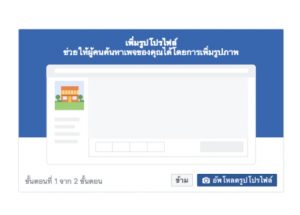
รูปภาพปก
- เลือกภาพปก (Cover Image) (รูปภาพขนาด 851 x 315 pixel)
- เมื่อเลือกรูปเสร็จ ให้กด “อัพโหลดรูปภาพหน้าปก”
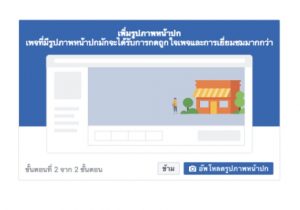
สำหรับ 3 ขั้นตอนแรกนี้ ถือว่าการสร้างเพจเฟสบุ๊คสำเร็จไปขั้นแรกแล้ว แต่วิธีต่อไปคือการสร้างรายละเอียดต่างๆ ของเพจ จะมีอะไรบ้าง ดังนี้
4. การตั้งค่าข้อมูลเพจ ข้อมูลร้านค้า
เทคนิคสำคัญของการเปิดเพจใช้งานก็คือ ผู้ใช้ควรใส่รายละเอียดต่างๆ ของร้านค้าให้ครบถ้วน ชัดเจน เพื่อให้ผู้ที่ติดตามเพจของเราทราบรายละเอียดของร้านค้าว่าขายอะไร ที่ไหน เวลาทำการกี่โมง เป็นต้น ผู้ใช้สามารถทำได้ดังนี้
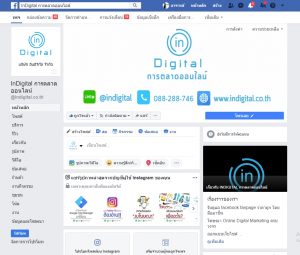
- ให้ผู้ใช้กดเลือก “เพิ่มคำอธิบายสั้นๆ” เพื่อเข้าสู่กระบวนการตั้งค่าข้อมูลเพจร้านขายสินค้าของผู้ใช้ ซึ่งจะให้ใส่ข้อมูลทั่วไปเกี่ยวกับเพจ วิธีการติดต่อกับร้าน ตำแหน่งที่ตั้งร้าน วันและเวลาเปิด-ปิดร้าน แต่คำอธิบายเหล่านี้สามารถกดข้ามและย้อนมาใส่ภายหลังได้ โดยให้กดเข้าไปที่ ตั้งค่า -> ข้อมูลเพจ
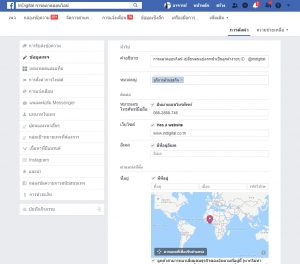
- ข้อมูลทั่วไปเกี่ยวกับเพจ
– คำอธิบายเพจในส่วนนี้ จะเป็นการแนะนำให้ผู้ขายสินค้าใส่รายละเอียดเกี่ยวกับสินค้า เช่น ขายสินค้าอะไร การจัดส่ง หรือข้อมูลการติดต่อ ฯลฯ โดยให้ลูกค้าอ่านแล้วรู้ได้ทันทีว่าขายอะไร และจะสามารถติดต่อกับร้านด้วยวิธีไหน
– หมวดหมู่ ควรเลือกหมวดหมู่ให้ตรงกับประเภทสินค้าที่ขาย เพราะ Facebook จะเลือกแนะนำเพจเราให้ตรงกับกลุ่มเป้าหมายที่ชอบสินค้าที่ประเภทที่เราขายได้
- การติดต่อ
– หมายเลขโทรศัพท์ หากผู้ใช้ใส่เบอร์ติดต่อไว้ จะทำให้ลูกค้าสามารถติดต่อร้านได้ง่าย ซึ่งเป็นอีกวิธีหนึ่งที่สามารถปิดการขายได้ง่ายขึ้น
– เว็บไซต์ (Website) ถ้าผู้ใช้มีเว็บไซต์ให้เอาลิงก์เว็บไซต์มาวางไว้ เพื่อให้ลูกค้าสามารถกดเข้าไปดูสินค้าตัวอื่นจากร้านของเราได้ และเพิ่มโอกาสการซื้อขายมากขึ้น แต่ถ้าผู้ใช้ไม่มีเว็บไซต์สามารถเว้นว่างไว้ได้
– อีเมล (Email)
- ตำแหน่งที่ตั้ง ให้ผู้ใช้ใส่ที่อยู่ร้านค้า
- เวลาทำการ ให้ระบุช่วงเวลาทำการของร้าน เช่น เปิด 10.00 น. ปิด 20.00 น. หรือ เปิด 24 ชั่วโมง เป็นต้น
5. สร้าง URL ให้ร้าน เพื่อให้คนเข้าถึงและแชร์ได้ง่ายขึ้น
ผู้ใช้ควรสร้างชื่อที่จำง่าย พิมพ์ง่าย เพื่อให้ผู้ติดตามเพจติดต่อเราได้ง่าย และสามารถแชร์ข้อมูลร้านได้ง่ายขึ้น ขั้นตอนนี้ถ้ายังไม่ได้คิดชื่อที่จะใช้ไว้ สามารถกดข้ามและมาตั้งค่าย้อนหลังได้ โดยกดที่ “สร้างชื่อผู้ใช้ของเพจ” ที่อยู่บริเวณใต้ภาพโปรไฟล์ (Profile Image) จากหน้าแรกของเพจได้เลย
6. การสร้างปุ่มให้ลูกค้า INBOX ง่ายขึ้น
- ขั้นตอนแรกให้คลิก + เพิ่มปุ่ม
- กดเลือก “ส่งข้อความ”
- คลิก “Messenger”
- จากนั้น คลิก “เสร็จสิ้น” ตอนนี้ก็จะมีปุ่ม “ส่งข้อความ” เป็นที่เรียบร้อยแล้ว เมื่อมีลูกค้าเข้ามาดูสินค้าในเพจ ก็สามารถกดปุ่มนี้เพื่อส่งข้อความถึงร้านเราได้ทันที
พ่อค้าแม่ค้าออนไลน์ที่กำลังมองหาช่องทางการขายสินค้าออนไลน์ให้ได้มากขึ้น การมีร้านค้าบน Facebook Page ถือว่าเป็นช่องทางที่ดีเลยทีเดียว เพราะสามารถทำการโพสต์รูปขายสินค้า ติดต่อกับลูกค้าผ่านช่องทางต่างๆ ได้มากมาย ขายสินค้าตรงกลุ่มเป้าหมาย ฯลฯ วิธีเหล่านี้สามารถทำให้ปิดการขายสินค้าได้ง่ายขึ้น โดยไม่ต้องลงทุนอะไรมากมายเลย แค่สมัครการใช้งานตามที่ได้บอกไป ผู้ขายออนไลน์ก็มีหน้าร้านออนไลน์ได้แล้ว
เกาะติดข่าวสารการตลาดออนไลน์ เทคนิคการโปรโมทโฆษณา
แค่กดเป็นเพื่อนกับ ไลน์@inDigital ที่นี่
Fanpage : INdigital การตลาดออนไลน์
เว็บไซต์ : www.indigital.co.th

